[完全用 GNU/Linux 工作] 28. 使用 Live CD 修復 Debian/Ubuntu 系統
承上文 (27. Ubuntu 系統版本升級),如今日不幸於系統升級時當機,最嚴重將導致系統無法開啟,這時可以透過 Live CD 進行修復。
1.1. 製作 Live CD 媒體。
1.2. 放入光碟或插入隨身碟。
1.3. 切換 BIOS 並使用 Live CD 媒體開機。
1.4. 進入 Live 模式。
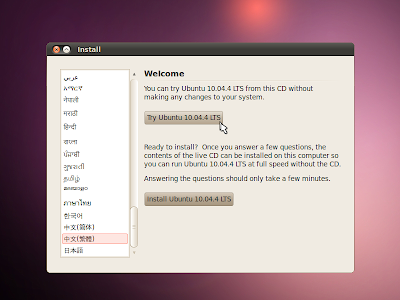
▲ 請選擇嘗試 (Try) 以進入 Live 模式。
網路連接方式請參考 03. 網路設定 一文。
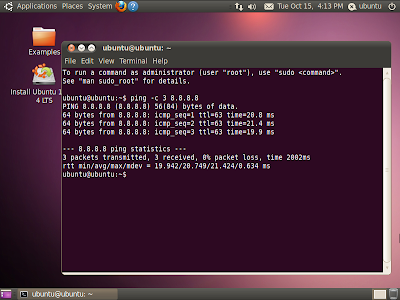
▲ 可透過 ping 指令或 Firefox 測試網路連線。
3.1. 掛載本機上欲修復 OS 的根目錄 (/)。
3.2. 掛載開機選單目錄 (/boot),如未獨立此分割區則略過。
3.3. 掛載虛擬檔案系統 (/dev, /proc, /sys )。
3.4. 將本機的 OS 切換成系統根目錄。
3.5. 如是升級時中斷,請手動完成更新。
3.6. 如是套件安裝不完整,請手動修復套件。
3.7. 如是設定不完整 (衝突) 時,請手動重設。
3.8. 如是開機選單 (grub) 陣亡,請使用 grub-install 指令手動修復。
3.9. 修復後記得離開 chroot 模式並進行缷載的動作。。
3.10.安全缷載先前掛載過的 partition。
恭喜您!現在您已具備修復 Debian/Ubuntu 的能力了,不過升級前還是先用 Clonezilla 備份一下會比較妥當。
1. 使用 Live CD 開機
1.1. 製作 Live CD 媒體。
1.2. 放入光碟或插入隨身碟。
1.3. 切換 BIOS 並使用 Live CD 媒體開機。
1.4. 進入 Live 模式。
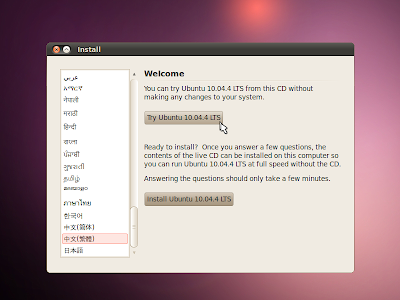
▲ 請選擇嘗試 (Try) 以進入 Live 模式。
2. 連接至網際網路 (Internet)
網路連接方式請參考 03. 網路設定 一文。
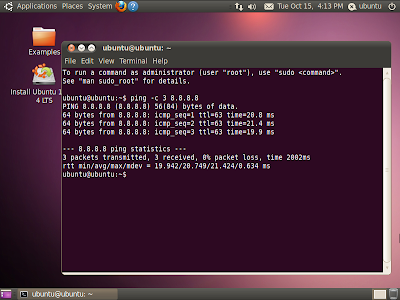
▲ 可透過 ping 指令或 Firefox 測試網路連線。
3. 修復系統
3.1. 掛載本機上欲修復 OS 的根目錄 (/)。
[ jonny@lucid ~ ]
$ sudo mount /dev/sda1 /mnt Enter
3.2. 掛載開機選單目錄 (/boot),如未獨立此分割區則略過。
[ jonny@lucid ~ ]
$ sudo mount /dev/sda2 /mnt/boot Enter
3.3. 掛載虛擬檔案系統 (/dev, /proc, /sys )。
[ jonny@lucid ~ ]
$ sudo mount --bind /dev /mnt/dev; sudo mount --bind /proc /mnt/proc; sudo mount --bind /sys /mnt/sys Enter
3.4. 將本機的 OS 切換成系統根目錄。
[ jonny@lucid ~ ]
$ sudo chroot /mnt Enter
3.5. 如是升級時中斷,請手動完成更新。
[ root@chroot-mode ~ ]
# aptitude update ; aptitude dist-upgrade Enter
3.6. 如是套件安裝不完整,請手動修復套件。
[ root@chroot-mode ~ ]
# aptitude install -f Enter
3.7. 如是設定不完整 (衝突) 時,請手動重設。
[ root@chroot-mode ~ ]
# dpkg-reconfigure -a Enter
3.8. 如是開機選單 (grub) 陣亡,請使用 grub-install 指令手動修復。
[ root@chroot-mode ~ ]
# grub-install --force /dev/sda Enter
3.9. 修復後記得離開 chroot 模式並進行缷載的動作。。
[ root@chroot-mode ~ ]
# exit Enter
3.10.安全缷載先前掛載過的 partition。
[ jonny@lucid ~ ]
$ sudo umount /mnt/dev/ /mnt/proc/ /mnt/sys/ /mnt Enter
恭喜您!現在您已具備修復 Debian/Ubuntu 的能力了,不過升級前還是先用 Clonezilla 備份一下會比較妥當。
本文同步發佈於 iT 邦幫忙。
相關連結:
★ GRUB2中文指南第二版(上) - Ubuntu 正體中文 Wiki

留言
張貼留言
喜歡這篇文章嗎?歡迎在底下留言讓凍仁知道。😉